Configurar uma ID do cliente e um segredo do cliente
Este artigo explica como configurar uma ID do cliente e um segredo do cliente para a API da Taxa de Imposto Universal.
Observação
Você pode criar um tíquete SR para solicitar ao suporte da Microsoft conectar você à API do Cálculo do Imposto - Taxa de Imposto Universal para obter diretrizes detalhadas sobre como configurar a ID do cliente e o segredo do cliente no ambiente.
Pré-requisitos
Para acessar o serviço de um provedor de imposto, você deve configurar a ID do cliente e o segredo do cliente para a API da Taxa de Imposto Universal. O provedor de imposto oferece esses valores. Ao recebê-los, armazene-os em um cofre de chaves do Microsoft Azure e configure os parâmetros do Key Vault para os aplicativos de finanças e operações do Dynamics 365. Depois de configurar a ID do cliente e o segredo do cliente no cofre de chaves, você poderá selecionar o nome do segredo do Key Vault correspondente na configuração do recurso de imposto.
Criar um cofre de chaves no portal do Azure
Todos os segredos e certificados usados no serviço Cálculo de Imposto devem ser armazenados em um cofre de chaves do Azure. Essa abordagem ajuda a garantir que você não trabalhe diretamente com os segredos e que eles sejam armazenados de maneira segura. Quando você precisar usar assinatura digital ou proteger uma conexão com serviços Web externos, defina a referência como os segredos do Key Vault, em vez de usar diretamente os segredos e os certificados. Para obter mais informações, consulte Sobre o Azure Key Vault.
Criar um cofre de chaves
Para criar um cofre de chaves, siga as etapas.
No menu Portal do Azure ou, na Página Inicial, selecione Criar um recurso.
No campo de pesquisa, insira Cofre de chaves.
Na lista de resultados, selecione Cofre de chaves.
Na seção Cofre de chaves, selecione Criar.
Na seção Criar cofre de chaves, defina os seguintes campos:
- Assinatura – Selecione uma assinatura.
- Grupo de recursos – Selecione um grupo de recursos ou Criar novo.
- Nome – Um nome exclusivo é obrigatório. Para este exemplo,TaxProvider-vault é usado.
- Local – Selecione um local.
Deixe os outros campos definidos como os valores padrão.
Observação
Na seção Configurar parâmetros do Key Vault em aplicativos de finanças e operações deste artigo, o nome inserido por você no campo Nome é conhecido como <KeyVaultName>.
Selecione Avançar e defina o campo Modelo de permissão como Política de acesso ao cofre.
Selecione Revisar + Criar.
Depois da conclusão da implantação, expanda a seção Detalhes da implantação e selecione os detalhes do Cofre de chaves.
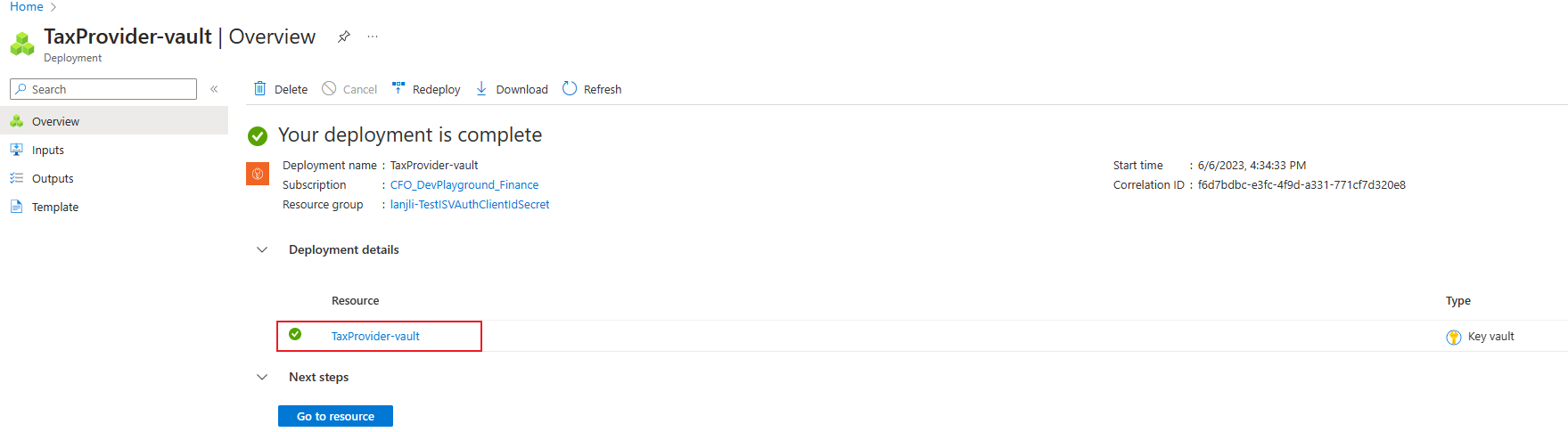
Observação
Copie e salve o valor URI do Cofre. Você deve inseri-lo no campo URL do Key Vault ao concluir o procedimento na seção Configurar parâmetros do Key Vault em aplicativos de finanças e operações.
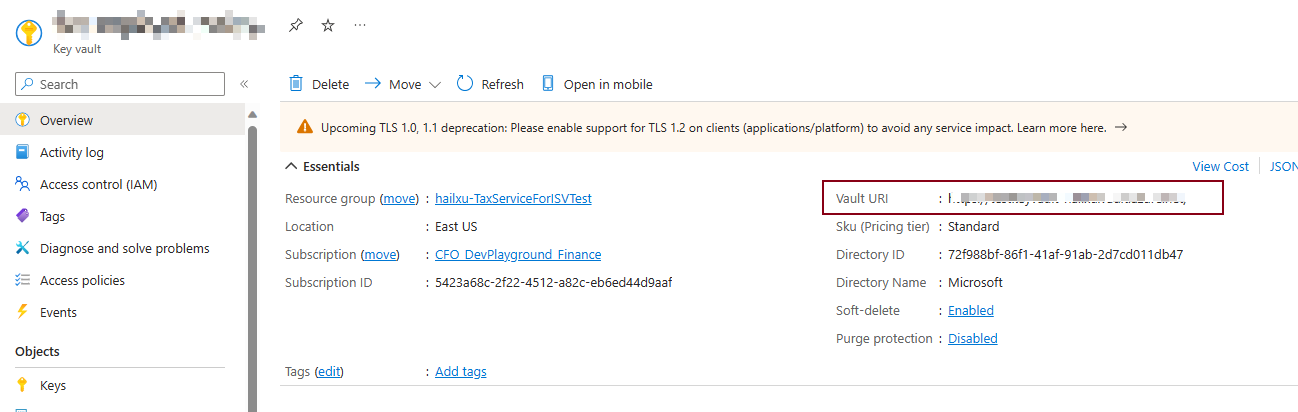
Selecione Avançar e defina o campo Modelo de permissão como Política de acesso ao cofre.
Selecione Segredos e Gerar/Importar.
Defina os seguintes campos:
- Opções de upload – Especifique Manual.
- Nome – Insira um nome para o segredo. Por exemplo, insira ClientID.
- Valor do segredo– Insira a ID do cliente obtida por você do provedor de imposto.
Selecione Criar.
Observação
O nome do segredo é um parâmetro obrigatório para integração com o cofre de chaves. Por isso, ele deve ser especificado no aplicativo. Na seção Configurar parâmetros do Key Vault em aplicativos de finanças e operações, ele é chamado de parâmetro <SecretName>.
Repita a etapa 10 para o segredo do cliente.
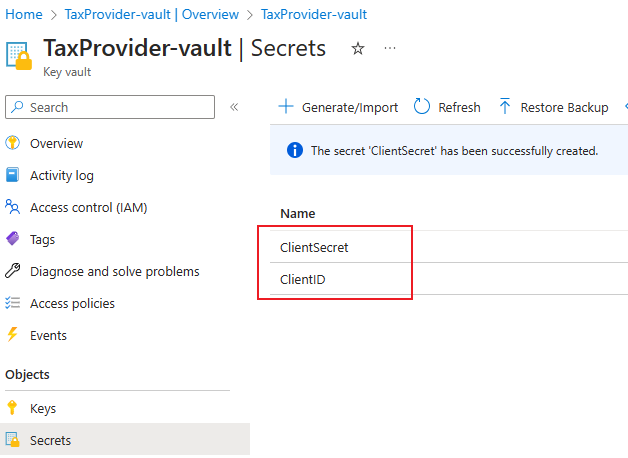
Configurar permissões
Esta seção explica como concluir os seguintes procedimentos:
- Crie um registro de aplicativo.
- Configure a política de acesso do cofre de chaves.
- Configure parâmetros do Key Vault em aplicativos de finanças e operações.
Criar um registro de aplicativo
Para ter acesso ao Key Vault, você deve criar um registro de aplicativo no Azure Active Directory (Azure AD).
Para criar um registro do aplicativo, siga as etapas.
No Azure AD, procure registro e selecione Registros de aplicativo.
Defina os campos Nome e Tipos de conta compatíveis e selecione Registro.
Copie e salve o valor ID do aplicativo (cliente). Ele deve ser especificado no aplicativo. Na seção Configurar parâmetros do Key Vault em aplicativos de finanças e operações, ele é chamado de parâmetro Cliente do Key Vault.
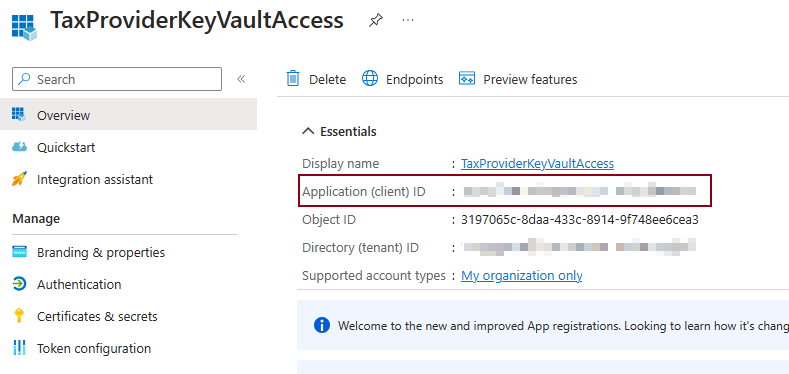
Crie um novo segredo do cliente.
Observação
O segredo do cliente é um parâmetro obrigatório para integração com o cofre de chaves. Ele deve ser copiado e especificado no aplicativo. Na seção Configurar parâmetros do Key Vault em aplicativos de finanças e operações, ele é chamado de parâmetro Chave secreta do Key Vault.
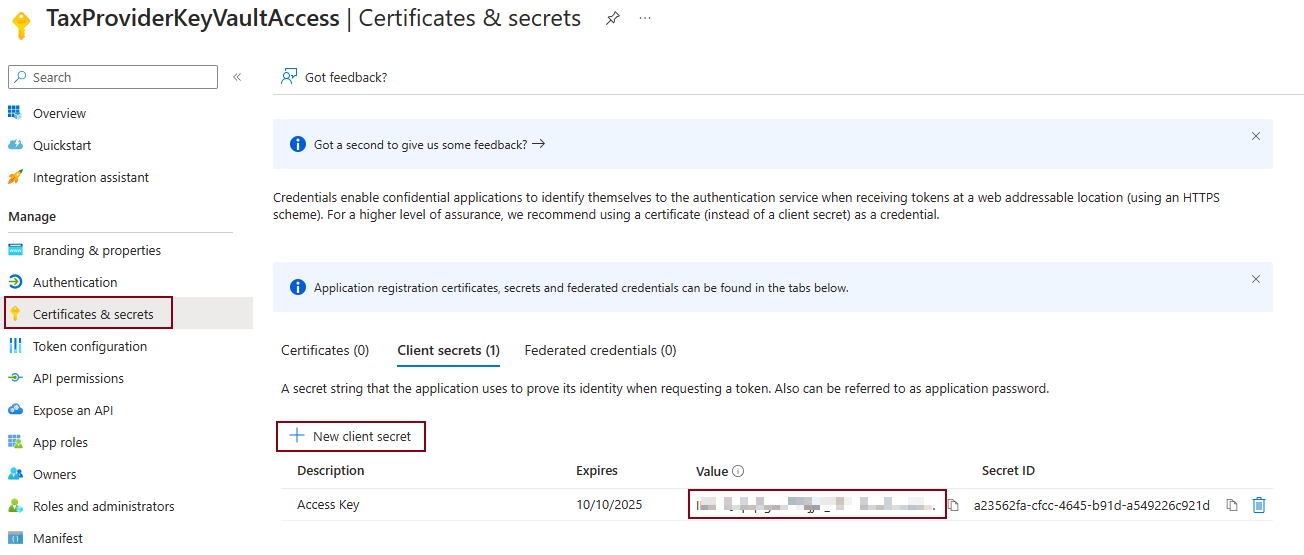
Configurar a política de acesso do cofre de chaves
Você deve configurar a política de acesso para conceder ao registro do aplicativo o nível correto de acesso seguro ao segredo criado.
- Abra o armazenamento do Key Vault criado por você anteriormente.
- Vá até Configurações>Políticas de acesso e selecione Criar.
- Na seção Permissões de segredo, selecione as operações Get e List.
- Selecione Avançar.
- Na etapa Selecionar entidade de segurança, selecione o registro do aplicativo criado por você anteriormente.
- Selecione Avançar até você chegar à etapa Revisar + criar e selecione Criar.
Configurar parâmetros do Key Vault em aplicativos de finanças e operações
Depois de concluir as etapas de pré-requisito, configure os parâmetros do Key Vault para vinculá-lo ao cofre de chaves nos aplicativos de finanças e operações.
Vá até Administração do sistema>Configuração>Parâmetros do Key Vault.
Selecione Novo para criar uma nova instância.
Insira um nome e uma descrição e, na FastTab Geral, defina os seguintes campos necessários para integração com o armazenamento do Key Vault:
- URL do Key Vault – Insira o URI do cofre de chaves salvo por você na seção Criar um cofre de chaves.
- Cliente do Key Vault – Insira uma ID do cliente interativa do aplicativo da ID do Microsoft Entra associada ao armazenamento do Key Vault para autenticação.
- Chave secreta do Key Vault – Insira a chave secreta associada ao aplicativo da ID do Microsoft Entra usado para autenticação no armazenamento do Key Vault.
Na FastTab Segredos, selecione Adicionar para adicionar o segredo. Para cada segredo, defina os seguintes campos:
- Organização
- Descrição
- Segredo – Insira uma referência secreta ao segredo do Key Vault.
O formato de um segredo deve ser semelhante ao seguinte exemplo: vault://<KeyVaultName>/<SecretName>/<SecretVersion>.
Os atributos <KeyVaultName> e <SecretVersion> são opcionais. No entanto, o atributo <SecretName> é obrigatório. Na maioria dos casos, você pode definir uma chave secreta do Key Vault no seguinte formato: vault:///<SecretName>.
Se a versão secreta não estiver definida na chave secreta do Key Vault, o sistema vai recuperar o segredo ativo com a data de vencimento mais recente.
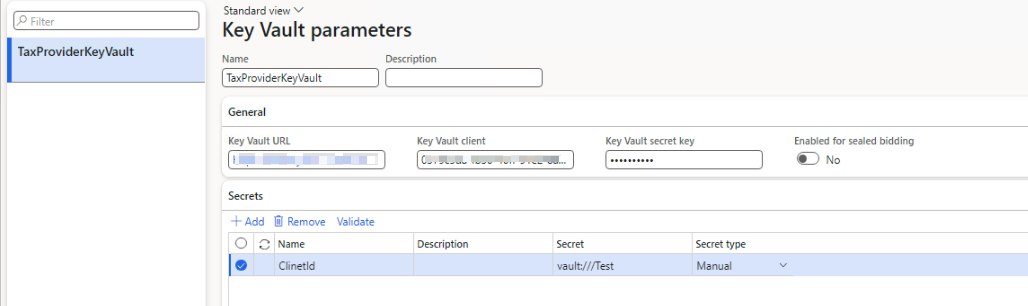
Observação
Você deve criar os parâmetros do Key Vault em cada entidade legal conectada ao provedor de soluções fiscais externo para cálculo de imposto.